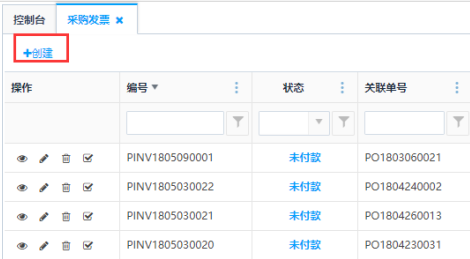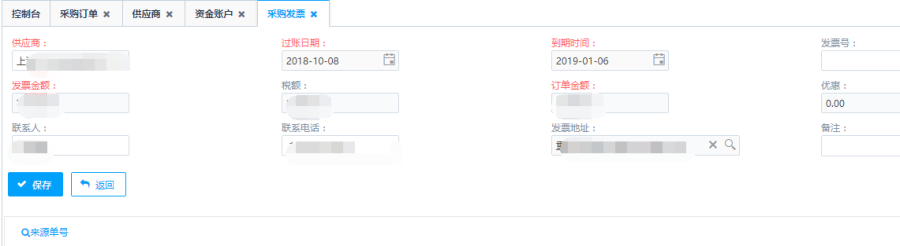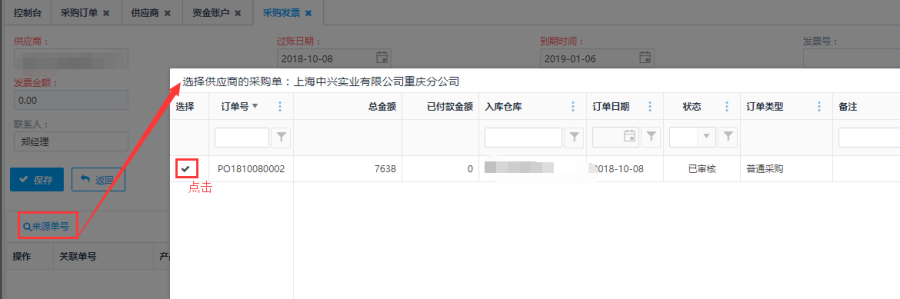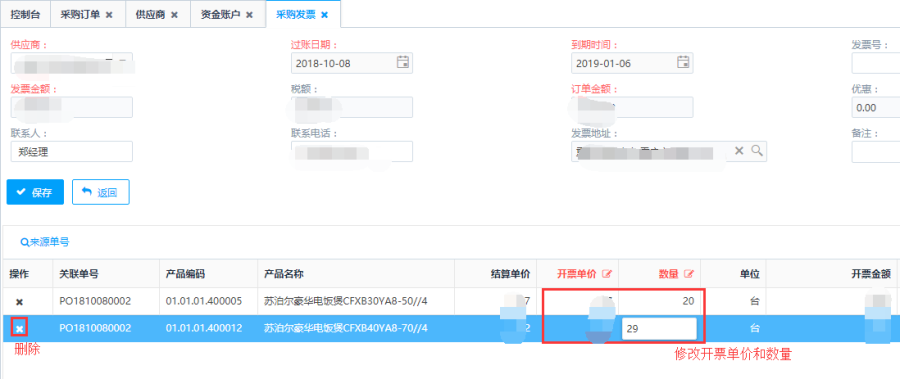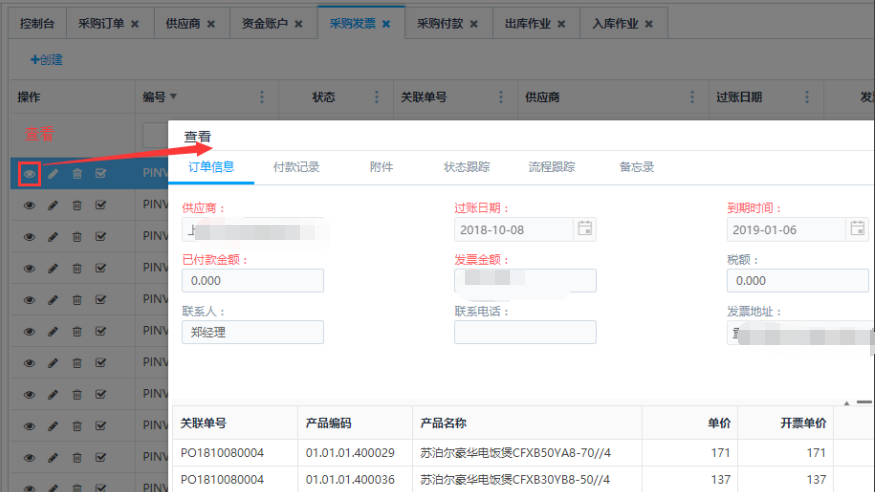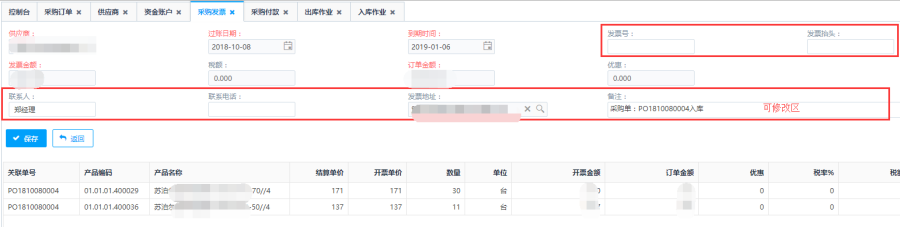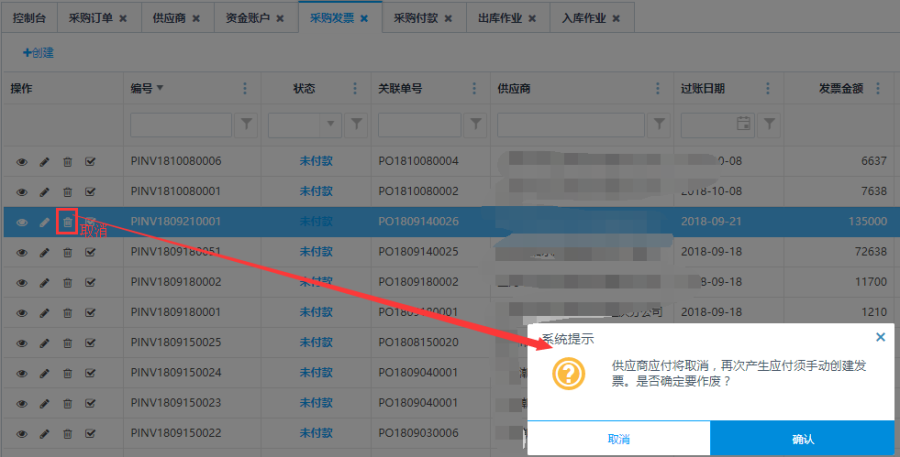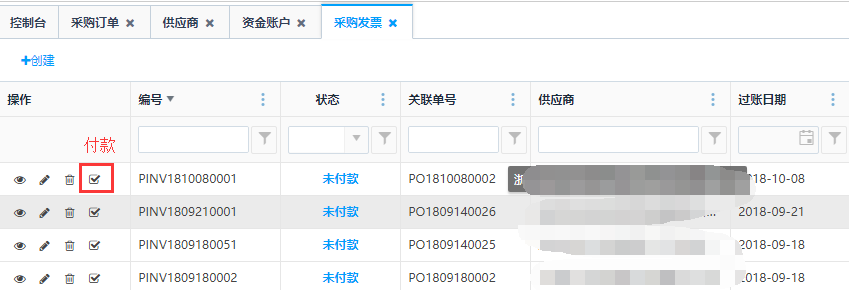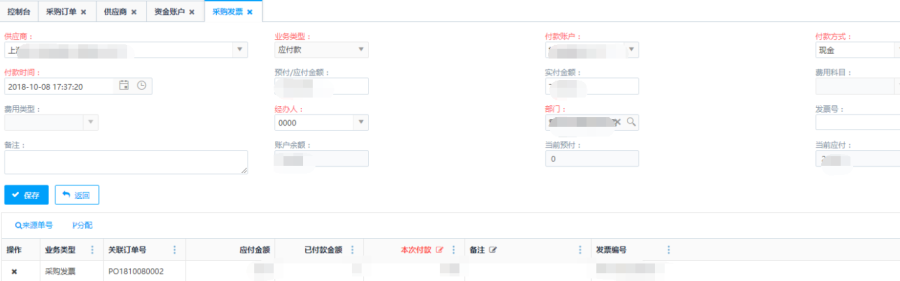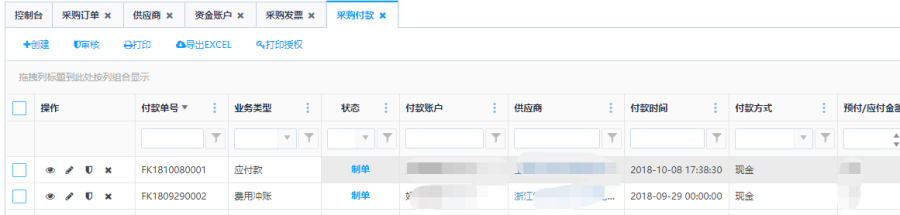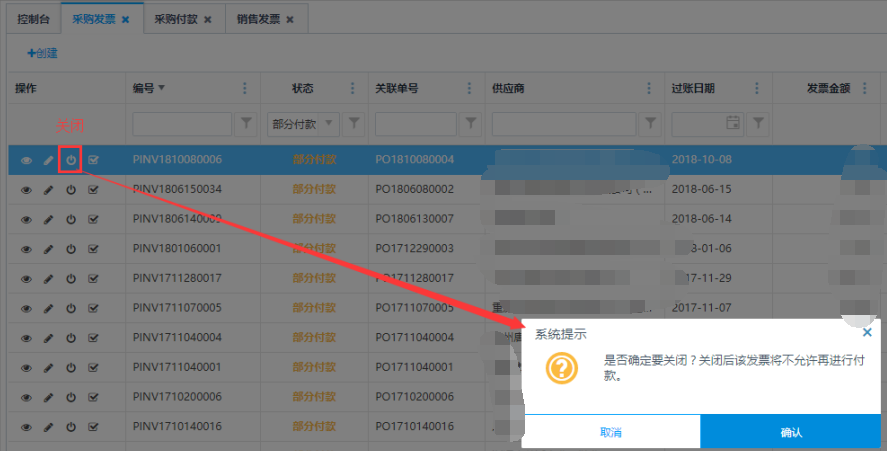| Float_toc | ||
|---|---|---|
|
访问路径:财务—发票管理—采购发票
【温馨提示】
- 供应商:选择供应商,会带出联系人、联系电话、发票地址字段,且选择关联采购单据跟主单选择的供应商是相关联的;
- 过账日期、到期时间;创建的时候自动默认的日期,可以根据需要进行调整;
- 发票金额、订单金额:和所选择的采购单关联,选择采购单之后,【发票金额】、【订单金额】会自动带出来,修改了开票单价后【发票金额】会自动更新,修改数量后,【订单金额】和【发票金额】都会更新;
- 税率%:修改了税率%后,【税额】字段会自动更新;
- 审核了采购付款单后,采购发票里的单据状态变为【部分付款】或【全额付款】。
创建
第一步:点击<创建>按钮,进入采购发票的创建页面:
第二步:填写采购发票主单内容,点击<来源单号>按钮,选择关联采购单号。
第三步:点击<保存>生成一条单据到列表里,也可根据实际情况修改开票单价、数量、税率%再保存。
查看
所有状态的订单,点击<查看>按钮,查看当前采购发票单信息。界面内容:订单信息、收款记录、附件、状态跟踪、流程跟踪、备忘录等单号信息。
编辑
"未付款"、"部分付款"、"已关闭"、"全部付款"状态下的采购发票单,点击<编辑>按钮,可以对采购发票单进行编辑操作。
取消
未付款状态下的采购发票单,点击操作栏<取消>按钮,可对采购发票单进行作废操作。取消后该订单会少一条记录。
付款
点击列表操作栏的<付款>按钮,跳转到采购付款页面:
跳转到采购付款页面,选择收款账户、修改本次付款金额(部分或全额),点击保存,会生成一条单据到【财务-资金管理-采购付款】列表里,审核采购付款单后,采购发票单状态变换为"部分付款"或"全部付款"。
关闭
部分付款状态下的采购发票单,点击操作栏的<关闭>按钮,可对采购发票单进行关闭操作。关闭后该发票将不允许再进行付款。